如何在Ubuntu上用安装显卡驱动,安装和启用3D桌面
- 格式:doc
- 大小:30.00 KB
- 文档页数:3

Ubuntu安装Nvidia Optimus驱动的步骤NVIDIA Optimus是能够自动切换独立显卡和集成显卡的双显卡系统,可运用于Linux系统,在重装系统后,不少朋友不知如何安装及配置NVIDIA Optimus驱动,下面店铺将以Ubuntu安装NVIDIA Optimus驱动为例给大家做个详细介绍,希望对你有所帮助。
背景知识对那些不熟悉Nvidia Optimus的读者,在板载Intel图形芯片组和使用被称为“GPU切换”、对需求有着更强大处理能力的NVIDA显卡这两者之间的进行切换是很有必要的。
这么做的主要目的是延长笔记本电池的使用寿命,以便在不需要Nvidia GPU的时候将其关闭。
带来的好处是显而易见的,比如说你只是想简单地打打字,笔记本电池可以撑8个小时;如果看高清视频,可能就只能撑3个小时了。
使用Windows时经常如此。
几年前,我买了一台上网本(Asus VX6),犯的最蠢的一个错误就是没有检查Linux驱动兼容性。
因为在以前,特别是对于一台上网本大小的设备,这根本不会是问题。
即便某些驱动不是现成可用的,我也可以找到其它的办法让它正常工作,比如安装专门模块或者使用反向移植。
对我来说这是第一次——我的电脑预先配备了Nvidia ION2图形显卡。
在那时候,Nvidia的Optimus混合GPU硬件还是相当新的产品,而我也没有预见到在这台机器上运行Linux会遇到什么限制。
如果你读到了这里,恰好对Linux系统有经验,而且也在几年前买过一台笔记本,你可能对这种痛苦感同身受。
[Bumblebee][4]项目直到最近因为得到Linux系统对混合图形方面的支持才变得好起来。
事实上,如果配置正确的话,通过命令行接口(如“optirun vlc”)让你选定的应用程序能利用Nvidia显卡功能是可行的,但让HDMI一类的功能运转起来就很不同了。
(译者注:Bumblebee 项目是把Nvidia的Optimus技术移到Linux上来。

首先,恭喜你进入了linux阵营,你或许对自由软件和linux以及ubuntu等等没有什么概念,一切只是源于你看到某位好友炫酷的3D桌面。
当然,这些以后再关心也可以。
首先,我们要把这个系统配置的可用才行。
1. 设置上网,针对上网的问题可能是一个长篇大论,不过,ADSL用户是最简单的,首次进入系统之后,你会在上面板的右侧看到很多小指示器图标,其中有一个上下箭头的图标,这个是网络连接指示器,右键点击“edit connections”或是“编辑连接”,在最后一个“DSL”中点击“Add”,连接名称无所谓,选中”connect automatically”,在”username” 和”password”中输入你的ADSL帐号和密码。
点”apply“后关闭,左键单击网络图标,点“DSL connect”即可。
如果仍不能联网,试着重启一下吧。
2. 能上网了,你可能已经注意到系统的汉化并不完整,系统也会提示你这一点的。
在上面板左边点击system->Administration->language support,下载语言包即可。
重启后,你会发现所有菜单都变成中文了。
3. 安装中文输入法。
其实ubuntu10.10已经有中文输入法了。
可能你不是很习惯,也可能你不喜欢,想要一个跟搜狗差不多的输入法?对不起,没有,不过有类似的,你用下面的命令可以安装fcitx:sudo add-apt-repository ppa:wengxt/fcitx-nightlysudo apt-get updatesudo apt-get install fcitx fcitx-config-gtk fcitx-sunpinyin还是进入系统->首选项->语言支持,在“键盘输入方式系统”中选择fcitx即可。
4. 安装ubuntu tweak,点击进入/,在首页选择下载,然后双击安装即可。
等等,你在用firefox么?下载到哪里去了?点击上面板左上角的的位置->下载,你会发现你下载的东西的。

系统需求∙硬件及软件环境需求启用3D桌面的硬件,显卡推荐使用Nvidia及ATI主流独立显卡,对于Intel显卡、集成显卡、老旧显卡、以及最后刚新推出市场的新显卡,可能不适于使用本文的“最简便的驱动安装方法(经测试,Intel G965集成显卡3100在Ubuntu 8.04上会自动安装好显卡驱动,可以安装启用Compiz 3D桌面效果)”,如果Ubuntu系统自带的"非受限驱动"安装不成功,请另行查找解决方案。
CPU和内存自然是越高配置越好。
本文已在Ubuntu 8.04和8.10上测试通过,适用于i386,amd64及DVD版本∙网络环境本文涉及到的软件需要系统联入互联网下载安装,请确保系统已联入网络∙涉及到的软件清单envyng-gtkcompizconfig-settings-manageremeraldfusion-iconRecordMyDesktop。
操作步骤1.安装envyng辅助工具[Ubuntu 10.04及以后版本不支持]让envyng这个傻瓜软件帮助你吧!用envyng安装驱动有个好处就是,有些需要卸载的冲突软件包它会自动帮你卸载,有些3D桌面需要安装的支持软件包它会自动帮你安装。
例如,Nvidia的glx相关软件包等。
这些软件之间的关联比较复杂,如果采用手工安装的方法很麻烦且容易出错。
首先,确保已经能连上网了,图形界面下,点击任务栏“系统”-“系统管理”-“软件源” 在弹出的窗口中“下载自”的下拉菜单里,把默认的“中国的服务器”改选为“主服务器”。
点击“关闭”然后会自动更新一些文件。
然后,点击任务栏“系统”-“系统管理”-“新立得软件包管理器” 在菜单栏里点击“编辑”-“搜索”-输入envyng-gtk并勾选它,会提示安装envyng-core,勾选后点击“应用”即可自动下载安装(如果你的Ubuntu安装有KDE,还可以下载envyng-qt安装)。

Ubuntu18.04安装Nvidia显卡驱动教程(图⽂)0、前期准备禁⽤BIOS的secure boot,即disable它,如果不关闭,使⽤第三⽅源安装显卡驱动会安装后不能使⽤。
1、禁⽤nouveau1、创建⽂件,如果没有下载vim编辑器,将vim换成gedit即可$ sudo vim /etc/modprobe.d/blacklist-nouveau.conf2、在⽂件中插⼊以下内容,将nouveau加⼊⿊名单,默认不开启blacklist nouveauoptions nouveau modeset=03、输⼊以下命令使禁⽤⽣效然后重启$ sudo update-initramfs -u$ sudo reboot4、重启后验证lsmod | grep nouveau如果回车后⽆反应,则禁⽤成功2、安装显卡驱动先完全卸载之前安装的显卡驱动:ppa源⽂件卸载:$ sudo apt-get remove --purge nvidia*runfile源⽂件卸载:$ sudo ./NVIDIA-Linux-x86_64-384.59.run --uninstall现在介绍最简单的安装⽅法----ppa源驱动安装查询电脑最适合的显卡驱动版本ubuntu-drivers devices如图,我的电脑最佳显卡驱动版本为nvidia-driver-435随后⽤命令⾏进⾏安装$ sudo add-apt-repository ppa:graphics-drivers/ppa$ sudo apt-get update$ sudo apt-get install nvidia-driver-435 #此处数字要对应上⾯查询到的版本号$ sudo apt-get install mesa-common-dev注意:如果前⾯没有禁⽤secure boot,则在安装过程中会提⽰设置⼀个密码,在重启时需要输⼊密码验证以禁⽤secure boot,重启后会出现蓝屏,这时候不能直接选择continue,⽽应该按下按键,选择Enroll MOK, 确认后在下⼀个选项中选择continue,接着输⼊安装驱动时设置的密码,开机。

【2022新教程】Ubuntuserver20.04如何安装nvidia驱动和cuda-解。
0 背景最近实验室的gpu服务器⽼是出问题,需要重新装显卡驱动。
⽹上教程⾮常⽼旧,很多说的都不知所云。
作者曾经尝试的安装⽅法和结果:官⽹下载driver——安装失败直接⽤cuda toolkit,⼀⼝⽓安装驱动和cuda——安装失败所以作者采⽤了本⽂中的⽅法。
本教程旨在记录本⼈亲⾃安装成功的⼀次经历。
在相同的系统环境下可安装成功,不同系统环境仅供参考,不保证成功。
本⽂旨在简洁明了、可直接复制命令执⾏、可复现、可读性好。
本⽂环境:ubuntu server 20.04,其他系统仅供参考!注意,本⽂仅适⽤于ubuntu server,不需要图形界⾯,没有对图形界⾯进⾏特殊考虑和验证!依赖图形操作界⾯的读者慎⽤!注意,本⽂仅适⽤于ubuntu server,不需要图形界⾯,没有对图形界⾯进⾏特殊考虑和验证!依赖图形操作界⾯的读者慎⽤!注意,本⽂仅适⽤于ubuntu server,不需要图形界⾯,没有对图形界⾯进⾏特殊考虑和验证!依赖图形操作界⾯的读者慎⽤!1 安装nvidia驱动1.1 查看是否安装了gccgcc -v若没有安装,则输⼊下⾯的命令,直接把包括gcc在内很多开发⼯具包⼀同安装sudo apt-get install build-essential1.2 禁⽤nouveau驱动编辑 /etc/modprobe.d/blacklist-nouveau.conf ⽂件,添加以下内容:blacklist nouveaublacklist lbm-nouveauoptions nouveau modeset=0alias nouveau offalias lbm-nouveau off关闭nouveau:echo options nouveau modeset=0 | sudo tee -a /etc/modprobe.d/nouveau-kms.conf注意,本⽂仅适⽤于ubuntu server,不需要图形界⾯,没有对图形界⾯进⾏特殊考虑和验证!依赖图形操作界⾯的读者慎⽤!注意,本⽂仅适⽤于ubuntu server,不需要图形界⾯,没有对图形界⾯进⾏特殊考虑和验证!依赖图形操作界⾯的读者慎⽤!注意,本⽂仅适⽤于ubuntu server,不需要图形界⾯,没有对图形界⾯进⾏特殊考虑和验证!依赖图形操作界⾯的读者慎⽤!完成后,重新⽣成内核并重启:sudo update-initramfs -usudo reboot重启后,执⾏:lsmod | grep nouveau。

如何安装和升级电脑的显卡驱动电脑的显卡驱动是保证电脑正常运行和提升图形性能的重要组成部分。
正确安装和升级显卡驱动可以解决兼容性问题、提高图像显示质量和性能。
本文将介绍如何安装和升级电脑的显卡驱动。
一、准备工作在开始安装和升级显卡驱动之前,需要进行一些准备工作:1. 确认显卡型号:打开电脑的设备管理器,找到显示适配器一栏,可以看到当前显卡的型号。
2. 下载显卡驱动程序:访问显卡厂商的官方网站,在支持页面或者下载页面找到对应显卡型号的最新驱动程序,下载到本地。
二、安装显卡驱动当您购买新的显卡或者更新了显卡驱动时,需要安装新的驱动程序。
下面是详细的安装步骤:1. 双击下载的显卡驱动程序,开始安装向导。
2. 根据向导提示,选择自定义安装或者快速安装。
自定义安装可以让您选择额外的组件和选项,而快速安装会跳过这一步骤。
3. 同意许可协议,并点击下一步。
4. 安装程序会检测您的显卡型号并开始安装相应的驱动程序。
5. 安装完成后,您可能需要重新启动电脑以使更改生效。
三、升级显卡驱动即使您已经安装了显卡驱动,也应该定期升级驱动程序以获取新的特性和修复已知问题。
以下是升级驱动程序的步骤:1. 打开显卡厂商的官方网站,找到下载页面。
2. 在下载页面上输入您的显卡型号,搜索最新的驱动程序版本。
3. 下载适合您操作系统的驱动程序,保存到本地。
4. 双击下载的驱动程序,开始安装向导。
5. 遵循向导提示,选择自定义安装或者快速安装,同意许可协议。
6. 安装程序开始升级显卡驱动,完成后可能需要重新启动电脑。
四、注意事项在安装和升级显卡驱动过程中,有一些需要注意的事项:1. 确保下载的驱动程序是来自官方网站,以获得最新的和可靠的驱动程序。
2. 在安装和升级驱动程序之前,最好备份您的重要文件和数据,以免意外情况导致数据丢失。
3. 如果在升级过程中出现错误或者驱动程序无法正常工作,请尝试重新安装驱动程序或者回滚到先前的版本。
4. 请定期检查显卡厂商的官方网站,以获取新的驱动程序更新和补丁。

Linux安装显卡驱动##############################Centos⼆、Centos Stream8安装nvidia显卡驱动1,禁⽤nouveau(1)查看是否禁⽤系统⾃带的驱动:lsmod | grep nouveau有显⽰信息,就说明没有禁⽤。
(2)打开/etc/modprobe.d/blacklist.conf ,添加: blacklist nouveau(3)打开 /usr/lib/modprobe.d/dist-blacklist.conf,添加两⾏: blacklist nouveau options nouveau modeset=0PS:即使没有对应的⽂件,也要新建⽂件然后添加2、重建⽂件系统(1)备份镜像,命令如下: mv /boot/initramfs-$(uname -r).img /boot/initramfs-$(uname -r)-nouveau.img(2)重建⽂件系统,命令如下: dracut /boot/initramfs-$(uname -r).img $(uname -r)3、重启系统(1)如果此时不重启,则nouveau还没有被禁⽤:若此时运⾏显卡安装程序,则有如下报错:(2)重启之后,则nouveau被禁⽤4、安装dkms(1)yum install kernel-devel epel-release(2)sudo yum -y install dkms #必须kernel-devel和epel-release安装结束后再安装dkms! PS:如果不安装dkms,直接运⾏驱动安装程序,则有如下报错:如: sh ./2080Ti-NVIDIA-Linux-x86_64-510.54.run安装时,选择No选择No选择Ok,这个不影响安装选择Yes安装完成!6、测试成功!⼀、Centos安装AMD显卡驱动1、检查⾃⼰的显卡类型 lspci | grep -i vga3、将安装包解压后安装,./amdgpu-pro-install -y --opencl=pal,legacy完成!PS:如果碰到yum安装报错:[Errno 256] No more mirrors to try.可以尝试:yum clean allyum makecacheyum -y update##############################Ubuntu五、关于驱动遇到的⼀些问题重启服务器,出现连接不上NVIDIA驱动的情况,执⾏nvidia-smi,报错NVIDIA-SMI has failed because it couldn't communicate with the NVIDIA driver. Make sure that the latest NVIDIA driver is installed and running.恢复⽅法:step1: sudo yum install dkmsstep2: ls /usr/src|grep nvidia (查询驱动版本号)nvidia-410.48step3: sudo dkms install -m nvidia -v 410.48附:lspci | grep -i nvidia 查询nvidia的显卡四,⼿动安装我的系统是ubuntu16.04 ,显卡是RTX105001 前期⼯作1.1 禁⽤nouveauubuntu 16.04默认安装了第三⽅开源的驱动程序nouveau,安装nvidia显卡驱动⾸先需要禁⽤nouveau,不然会碰到冲突的问题,导致⽆法安装nvidia显卡驱动。

安装最新Nvidia显卡驱动后立体的开启方法
安装最新的NVIDIA显卡驱动后立体显示的开启方法(以Quadro FX 1400 为例)
1.在桌面“空白”处点击鼠标右键,在弹出的右键菜单中选择“属性”。
2.在显示属性对话框中选择“设置”选项卡,左键点击“高级”。
3.系统弹出如下对话框,在该对话框中选择“Quadro FX 1400”选项卡。
4.在“Quadro FX 1400”选项卡界面中选择“启动NVDIA控制
面板”。
5.系统弹出如下“NVDIA 控制面板视图选择”对话框,选择其中的“高级设置”。
6.点击上图中的“确定”后,系统打开“NVDIA 控制面板”,如下图
7.在“NVDIA 控制面板”中选择“管理3D 设置”,鼠标左键点击“功能”列表中的“立
体-启用”,在下拉列表中选择“开”。
8.使用Nvision立体眼镜观测立体影像的,要将“立体-显示模式”设置为“使用板上的
DIN 连接器”模式。
点击下面的“应用”。
9.使用偏振光屏观测立体影像的,要将“立体-显示模式”设置为“使用StereoGraphics(R)
产品的蓝线代码”模式。

显卡驱动安装方法
1. 找到显卡制造商官方网站
因为每个显卡制造商都有自己的显卡驱动程序,所以要先找到你自己的显卡制造商的官方网站。
比如NVIDIA、AMD、Intel等等。
2. 下载对应显卡驱动程序
在官方网站上找到你的显卡型号对应的驱动程序,下载到你的电脑中。
3. 卸载旧驱动程序
在安装新的显卡驱动程序前,需要先将旧的显卡驱动程序卸载。
可以在电脑控制面板中找到“程序和功能”,找到旧的显卡驱动程序,然后卸载。
4. 安装新的驱动程序
安装新的显卡驱动程序,双击下载好的驱动程序,会弹出安装向导,按照提示操作即可完成安装。
5. 重启电脑
安装完新的显卡驱动程序后,需要重启电脑,使其生效。
6. 检查驱动程序是否安装成功
重启后,可以打开设备管理器,找到显卡,查看驱动程序是否已经更新成功。

一.准备安装Ubuntu 10.10系统1.Ubuntu简介Ubuntu 是一个社区开发的基于Debian GNU/Linux的操作系统,适合笔记本、桌面计算机和服务器使用。
它包含了所有您需要的应用程序——网页浏览器、幻灯片演示、文档编辑和点子表格软件,即时通讯软件等等。
2004年10月,Ubuntu 的第一个版本正式发布。
此后 Ubuntu 每六个月发布一个新版本,用户可以免费升级到最新版本。
Ubuntu 鼓励用户及时地升级到新版本,以便享用最新的功能和软件。
Ubuntu 的命名遵从“Y.MM (开发代号)”格式,Y 代表年份,MM 代表月份。
在括号里的名字是预发布版时确定的开发代号。
每一个普通版本都将被支持 18 个月,长期支持版(Long Term Support, LTS)的桌面版本支持 3 年,服务器版本则是 5 年。
2.获得Ubuntu发行版(1)从镜像站点上下载ISO的镜像文件中文官方:英文官方:(2)验证下载的ISO镜像文件的完整性#md5sum ubuntu-xxxxxxxxx.iso(3)将ISO镜像文件制作成安装CD/DVD<1>在Microsoft Windows下用Nero、ImgFree等等的光盘刻录软件将ISO镜像文件转换、刻录成安装CD/DVD。
<2>Linux发行版下,#cdrecord ubuntu-xxxxxxxx.iso#dvdrecord ubuntu-xxxxxxxx.iso二.光盘安装Ubuntu将您计算机的 BIOS 设定成用光盘开机,并将 Ubuntu 桌面(Desktop) 光盘放入光驱起动。
1.语言首先安装程序会问您安装 GNU/Linux 时使用那个语言来显示讯息。
您在此选择的语言也会成为安装后 Ubuntu 的缺省语言。
选『中文 (简体)』。
Tips:您可以选择『试用 Ubuntu 而不变更计算机中的任何内容』 (Try Ubuntu without any change to your computer) 启动 Live 系统试用Ubuntu/Kubuntu/Xubuntu/Lubuntu。

ubuntu升级显卡驱动2.驱动安装2.1 卸掉已安装的驱动1sudo apt-get purge nvidia* 这个也和重要,我的有⼀台服务器没有这个操作,还真不⾏。
如果使⽤的是runfile,则使⽤–uninstall 参数,当然runfile安装的时候会卸载掉之前的驱动,所以可以不⽤⼿动去卸载。
2.2 禁⽤ nouveau新建blacklist-nouveau.conf⽂件,输⼊命令:1sudo gedit /etc/modprobe.d/blacklist-nouveau.conf往⽂中写⼊参数:1 2 3 4 5blacklist nouveau blacklist lbm-nouveau options nouveau modeset=0 alias nouveau offalias lbm-nouveau off 保存并退出。
这⼀步是为了禁掉Ubuntu⾃带开源驱动nouveau。
之后sudo reboot重启系统。
在终端执⾏命令:1lsmod | grep nouveau 查看nouveau模块是否被加载。
如果什么都没输出,则执⾏下⼀步。
2.3 给驱动run⽂件赋予执⾏权限1sudo chmod a+x NVIDIA-Linux-x86_64-375.66.run2.4 安装驱动1 2sudo /etc/init.d/lightdm stop //关闭图形界⾯sudo ./NVIDIA-Linux-x86_64-375.20.run --no-opengl-files 必须加上 --no-opengl-files ,否则会出现题主要是三种,(1)循环登录,也就是登录之后在退出来到登录界⾯; (2)界⾯变得很⼤,看着⼼慌,哈哈; (3)登录进去了,显⽰正常了,结果只有桌⾯背景和⿏标等等2.4.1 安装提⽰ “sign the kernel module”安装过程中提⽰是否sign the kernel module(为内核模块签名),这⾥要选择是。

第一部分:安装显卡驱动(1-1)硬件配置要求(1-2)安装Ubuntu Linux(1-3)设定软件源,更新软件(1-4)安装显卡驱动如何判断显卡驱动是否已经安装好?安装显卡驱动失败,如何恢复图形界面?第二部分:安装相关软件(2-1)安装CCSM设置管理器(2-2)安装compiz特效插件(2-3)安装Tweak设置工具第三部分:启动和调试3D特效(3-1)启动和关闭3D桌面特效的方法(3-2)掌握运行或调试3D桌面的规律下载一善鱼的3D特效配置文件(3-3)3D桌面假死或崩溃的解决办法窗口无标题栏无边框重新登录后桌面一片空白为什么我设置的3D桌面效果无法保存?为什么系统升级后,用不了3D桌面特效了?第四部分:常用3D特效介绍(4-1)设置桌面数,旋转3D立方体桌面(4-2)让3D窗口浮起,窗口果冻震颤效果(4-3)N个超酷的3D窗口切换方式(4-4)为每个桌面都设置不同的背景壁纸,自动变换背景壁纸(4-5)设置圆柱形、球形、鼓形立方体(4-6)设置立方体顶部、底部、旋转背景天穹的壁纸(4-7)N个超酷的3D桌面切换方式(4-8)让窗口爆炸、燃烧、闪避、折叠……(4-9)书写,下雨、水纹,火焰,烟花,闪亮鼠标(4-10)让多个窗口组合隐藏,翻转切换(4-11)让桌面和窗口随意放大缩小(4-12)N个超酷的窗口游走3D桌面方式(4-13)飞雪、养鱼第五部分:附录(5-1)手工安装显卡官方驱动(5-2)安装和设置屏幕保护(5-3)安装窗口任务栏和鼠标主题(5-4)超简单为 Grub 2 启动引导菜单添加背景图(5-5)动态任务栏Dock和系统监控栏Conky(5-6)如何录制电脑桌面演示及教程的视频安装相关软件录制电脑桌面视频同步显示鼠标和键盘的按键情况转换视频文件格式在Linux下播放视频(5-7)为Gnome-shell桌面左侧栏的添加自定义程序的快捷方式(5-8)为Gnome-Shell窗口添加最小化按钮(5-9)配置网络连接*****第一部分:安装显卡驱动*****(1-1)硬件配置要求虽然说配置较低的机器在Linux下也能跑出3D桌面,但如果有更高的配置的话,显然跑起来会更顺畅。


Ubuntu桌面特效设置一、写在前面本文的设置均是基于ubuntu9.04(准确地说是针对于compizconfig-settings-manager0.8.2),对于8.10基本适用,8.04有部分设置的位置不同,更低的版本就没尝试过了。
在配置之前务必保证你的系统有良好的互联网接入,有良好的源供使用,并且已经更新了源列表(这些步骤在其它ubuntu教程里比比皆是就不再重复了)本文所指ubuntu是指实体机安装(包括硬盘安装和wubi安装),因为现在的虚拟机的3D性能还比较差,基本无法开启默认的特效,更不必说后面的更丰富的效果了。
二、设置前配置说到特效,往往第一感觉都是显卡要牛逼,内存要大。
但是在ubuntu时,特效的要求远远没有windows里变态(不留神说到vista了,M的以前用1G的内存跑vista那叫一个痛苦)。
在ubuntu里集成显卡一样可以感受到梦幻般的桌面特效,爽吧,那就开始准备一下吧首先确保你的显卡驱动正确的安装了,。
使用intel集显的童鞋可以跳过这一步,因为intel的驱动都是开源的,ubuntu在安装时就已经集成了驱动,无需另外安装。
而对于众多的N卡和A卡的童鞋来说,就得打开系统-系统管理-硬件驱动,如下图2009-7-18 16:23 上传下载附件(62 KB)我是N卡,所以显示的是NVIDIA图形加速驱动,其它显卡同学对应。
选择一个版本(建议选择版本号较大的),然后点击右下角的激活,系统会自动连接源下载驱动并安装。
安装完成之后重新启动,这个驱动就激活了。
在驱动激活之后的步骤就是打开系统默认特效,进一步的特效设置依赖于它,打开系统-首选项-外观如下图2009-7-18 16:23 上传下载附件(38 KB)选择视觉效果选项卡,选择扩展,然后关闭。
这样就打开了系统自带的特效,这时你尝试着移动一下窗口看看是不是窗口动起来了?呵呵,这只是一个开始。
一个好消息就是如果你这一步成功了那么之后的特效开启应该也都不成问题。

一、写在前面在配置之前务必保证你的系统有良好的互联网接入,有良好的源供使用,并且已经更新了源列表(这些步骤在其它ubuntu教程里比比皆是就不再重复了)。
本文所指ubuntu是指实体机安装(包括硬盘安装和wubi安装),因为现在的虚拟机的3D性能还比较差,基本无法开启默认的特效,更不必说后面的更丰富的效果了。
二、设置前配置说到特效,往往第一感觉都是显卡要牛逼,内存要大。
但是在ubuntu时,特效的要求远远没有windows里变态。
在ubuntu里集成显卡一样可以感受到梦幻般的桌面特效,兴奋吧,那就开始准备一下吧:首先确保你的显卡驱动正确的安装了,。
使用intel集显的童鞋可以跳过这一步,因为intel 的驱动都是开源的,ubuntu在安装时就已经集成了驱动,无需另外安装。
而对于众多的N 卡和A卡的童鞋来说,就得打开系统-系统管理-硬件驱动,如下图我是N卡,所以显示的是NVIDIA图形加速驱动,其它显卡同学对应。
选择一个版本(建议选择版本号较大的),然后点击右下角的激活,系统会自动连接源下载驱动并安装。
安装完成之后重新启动,这个驱动就激活了。
在驱动激活之后的步骤就是打开系统默认特效,进一步的特效设置依赖于它,打开系统-首选项-外观如下图选择视觉效果选项卡,选择扩展,然后关闭。
这样就打开了系统自带的特效,这时你尝试着移动一下窗口看看是不是窗口动起来了?呵呵,这只是一个开始。
一个好消息就是如果你这一步成功了那么之后的特效开启应该也都不成问题。
但坏消息是如果你的显卡不能开启这个“扩展”效果,那本文您也不用继续读下去了。
退散之后就是安装compizconfig-settings-manager(以下简称ccsm),咱们以后的特效设置就全仰仗它了。
在终端里输入1.sudo apt-get install compizconfig-settings-manager安装完毕这后在系统-首选项里会出来compizconfig设置管理器。

SuSE Linux安装nvidia显卡驱动与启动xgl方法一:首先,如果你尝试脚本安装,可以在/usr/share/doc/nvidia 找到它。
如果没有,去NVIDIA 下载页,下载最新版本驱动。
安装驱动如果你在运行级别 5 里面,先到运行级别 3 ,终端中输入:telinit 3到含有驱动的目录/usr/share/doc/nvidia或驱动下载到的目录输入sh NVIDIA-Linux-<系统架构>-<版本包>-<build 号>-<pkg#>.run -q配置下一步是配置 使用新的NVIDIA 驱动:sax2 -m 0=nvidiaSax2 将启动图形配置程序,你可以调整设置。
SUSE 10.0 的话就不需要在命令行加上-m 0=nvidia,如果你开启3D 加速,sax 会自动检测使用它。
方法二:SuSE Linux装nvidia显卡驱动就那么难吗?国内最大的SuSE Linux论坛()上随便翻翻,几乎每两天都可以看到显卡驱动安装失败,黑屏,不能进X;要不就是想用xgl,结果装来装去导致不能进X。
发这样帖子的多半还是标题党,“救命啊…”“冰天雪地…”等等…于是就写了这篇初级文章:SuSE Linux安装nvidia显卡驱动与启动xgl。
nvidia显卡驱动安装1 下载/…/NVIDIA-Linux-x86-1.0-9631-pkg1.run/XFree86/Linux-x86/1.0-9631/NVIDIA-Linux-x86-1.0-9631-pkg1.r un注:现在最新的驱动为9755,下载地址为:/XFree86/Linux-x86/1.0-9755/NVIDIA-Linux-x86-1.0-9755-pkg1.r un安装方法同下。
2 开终端init 33 ./NVIDIA-Linux-x86-1.0-9631-pkg1.run -q (如果不能运行先运行chmod +x ./NVIDIA-Linux-x86-1.0-9631-pkg1.run)4 sax2 -r -m 0=nvidia(0是数字,不是字符)5 配置,打开3d如果想取消启动时显示NVIDIA LOGO,编辑/etc/X11/xorg.conf,在section “Device”中加一行Option “NoLogo”以上的安装方法来自论坛的SuSE版块。
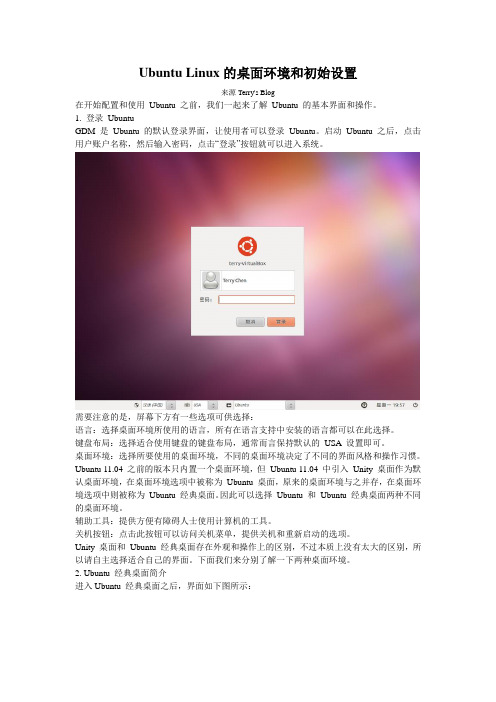
Ubuntu Linux的桌面环境和初始设置来源Terry's Blog在开始配置和使用Ubuntu 之前,我们一起来了解Ubuntu 的基本界面和操作。
1. 登录UbuntuGDM 是Ubuntu 的默认登录界面,让使用者可以登录Ubuntu。
启动Ubuntu 之后,点击用户账户名称,然后输入密码,点击“登录”按钮就可以进入系统。
需要注意的是,屏幕下方有一些选项可供选择:语言:选择桌面环境所使用的语言,所有在语言支持中安装的语言都可以在此选择。
键盘布局:选择适合使用键盘的键盘布局,通常而言保持默认的USA 设置即可。
桌面环境:选择所要使用的桌面环境,不同的桌面环境决定了不同的界面风格和操作习惯。
Ubuntu 11.04 之前的版本只内置一个桌面环境,但Ubuntu 11.04 中引入Unity 桌面作为默认桌面环境,在桌面环境选项中被称为Ubuntu 桌面,原来的桌面环境与之并存,在桌面环境选项中则被称为Ubuntu 经典桌面。
因此可以选择Ubuntu 和Ubuntu 经典桌面两种不同的桌面环境。
辅助工具:提供方便有障碍人士使用计算机的工具。
关机按钮:点击此按钮可以访问关机菜单,提供关机和重新启动的选项。
Unity 桌面和Ubuntu 经典桌面存在外观和操作上的区别,不过本质上没有太大的区别,所以请自主选择适合自己的界面。
下面我们来分别了解一下两种桌面环境。
2. Ubuntu 经典桌面简介进入Ubuntu 经典桌面之后,界面如下图所示:下面了解一下Ubuntu 经典桌面的各个部分:顶部面板:顶部面板左端是主菜单,包括三个菜单:应用程序:这一菜单会将已安装的程序分类管理,而且还可以启动用于安装卸载程序的Ubuntu 软件中心。
位置:用于访问常用目录的菜单。
系统:在此可以找到调整系统设置和个人偏好的选项。
主菜单右侧是常用软件的启动器(类似于Windows 中的快捷方式),我们可以在顶部面板空白处右击,选择“添加到面板”添加指向任何位置、文件、应用程序的启动器,或者也可以将主菜单中的启动器拖放到此处。

Linux安装NVIDIA显卡驱动⽬录本⽂将介绍四种NVIDIA驱动安装⽅式。
具体选择需要根据你的情况⽽定。
使⽤标准Ubuntu仓库进⾏⾃动化安装使⽤PPA仓库进⾏⾃动化安装使⽤官⽅的NVIDIA驱动进⾏⼿动安装1. 命令⾏搜索集显和独显打开终端执⾏以下命令:lspci | grep VGA # 查看集成显卡lspci | grep NVIDIA # 查看NVIDIA显卡# 实例$ lspci | grep VGA00:02.0 VGA compatible controller: Intel Corporation 2nd Generation Core Processor Family Integrated Graphics Controller (rev 09)01:00.0 VGA compatible controller: NVIDIA Corporation GF119M [GeForce 610M] (rev a1)2. 集显与独显的切换当我们需要切换独显与集显的时候,⼀般就是外出的时候,想节省电量,增长待机时间。
下⾯讲解两种切换⽅式。
2.1. 使⽤nvidia-setting切换终端执⾏nvidia-setting,在弹的界⾯中选择独显与集显:3. Nvidia驱动安装这种⽅式安装同样也是使⽤ubuntu官⽅源的形式安装的,你可以选择不同的驱动版本来安装,但是本质上和标准仓库进⾏⾃动化安装是⼀样的。
其实ubuntu⾃带命令⾏版本安装⼯具ubuntu-drivers,终端输⼊:ubuntu-drivers devices # 查询所有ubuntu推荐的驱动我的⽼电脑显⽰如下:$ ubuntu-drivers devices== /sys/devices/pci0000:00/0000:00:01.0/0000:01:00.0 ==modalias : pci:v000010DEd00001058sv000017AAsd00005005bc03sc00i00vendor : NVIDIA Corporationmodel : GF119M [GeForce 610M]driver : nvidia-340 - distro non-freedriver : nvidia-driver-390 - distro non-free recommendeddriver : xserver-xorg-video-nouveau - distro free builtin这⾥推荐下nvidia-driver-390。

手动安装显卡驱动手动安装显卡驱动是指通过手动操作的方式将显卡驱动程序安装到计算机中。
相比于自动安装,手动安装显卡驱动需要用户自己下载安装程序并进行安装,操作相对复杂一些。
下面是手动安装显卡驱动的详细步骤。
1.确定显卡型号:首先需要确定显卡的型号,可以通过以下几种方式进行查看:打开计算机外壳,查找显卡上的型号标签;通过设备管理器查看显卡的型号;在显卡官网上查找。
2.下载驱动程序:根据显卡型号在官网上下载相应的最新驱动程序,一般官网会提供多个版本的驱动程序,选择最新版本下载。
3.卸载旧驱动:在安装新驱动之前,需要先卸载旧驱动。
打开设备管理器,找到“显卡适配器”并展开,找到显卡相应的名称,右键点击选择“卸载设备”,然后选择“删除驱动程序软件”。
4.安装新驱动:双击下载好的驱动程序,运行安装程序。
一般会有一系列的提示和选项,按照提示进行操作。
在安装过程中,可以选择自定义安装或者默认安装,建议选择自定义安装,以便选择安装的组件和选项。
5.重启电脑:驱动安装完成后,需要重新启动电脑,以使驱动生效。
6.检查驱动安装:重启电脑后,可以通过以下几种方式来检查驱动是否安装成功:打开设备管理器,找到“显卡适配器”,检查显卡名称和驱动程序的版本;在显卡官网上下载显卡检测工具进行检测;打开显卡相关的软件,查看是否有相关的选项和功能可用。
总结:手动安装显卡驱动较为复杂,需要用户自己下载安装程序并进行操作。
但手动安装的好处在于用户可以选择最新版本的驱动程序,并进行自定义安装,以满足个人需求。
同时,手动安装显卡驱动也需要注意一些细节问题,例如需要先卸载旧驱动,安装过程中需要遵循安装程序的提示等。
如何在Ubuntu上用安装显卡驱动,安装和启用3D桌面
本文将介绍如何在Ubuntu上用最简便的方法安装显卡驱动,并如何安装和启用3D桌面。
系统需求
* 硬件及软件环境需求
启用3D桌面的硬件,显卡推荐使用Nvidia及ATI主流独立显卡,对于Intel 显卡、集成显卡、老旧显卡、以及最后刚新推出市场的新显卡,可能不适于使用本文的“最简便的驱动安装方法(经测试,Intel G965集成显卡3100在Ubuntu 8.04上会自动安装好显卡驱动,可以安装启用Compiz 3D桌面效果)”,如果Ubuntu系统自带的"非受限驱动"安装不成功,请另行查找解决方案。
CPU和内存自然是越高配置越好。
本文已在Ubuntu 8.04和8.10上测试通过,适用于i386,amd64及DVD版本
* 网络环境
本文涉及到的软件需要系统联入互联网下载安装,请确保系统已联入网络* 涉及到的软件清单
envyng-gtk
compizconfig-settings-manager
emerald
fusion-icon
RecordMyDesktop。
操作步骤
1.安装envyng辅助工具
让envyng这个傻瓜软件帮助你吧!用envyng安装驱动有个好处就是,有些需要卸载的冲突软件包它会自动帮你卸载,有些3D桌面需要安装的支持软件包它会自动帮你安装。
例如,Nvidia的glx相关软件包等。
这些软件之间的关联比较复杂,如果采用手工安装的方法很麻烦且容易出错。
首先,确保已经能连上网了,图形界面下,点击任务栏“系统”-“系统管理”-“软件源” 在弹出的窗口中“下载自”的下拉菜单里,把默认的“中国的服务器”改选为“主服务器”。
点击“关闭”然后会自动更新一些文件。
然后,点击任务栏“系统”-“系统管理”-“新立得软件包管理器” 在菜单栏里点击“编辑”-“搜索”-输入envyng-gtk并勾选它,会提示安装envyng-core,勾选后
点击“应用”即可自动下载安装(如果你的Ubuntu安装有KDE,还可以下载envyng-qt安装)。
在命令行的安装方法:点击任务栏““应用程序”-“附件”-“终端”,输入下列命令:
sudo apt-get install envyng-gtk
如果无法进入图形界面,也可以启动后在终端登录,用这个命令来安装envyng。
注意:如果是64位的CPU系统,安装envyng时有可能会提示“找不到
/usr/lib32/libGL.so.1”错误,解决方法是:点击任务栏““应用程序”-“附件”-“终端”,输入下列命令:
sudo ln -s /usr/lib64 /usr/lib32
然后再按上述步骤进行安装envyng就能顺利安装完成了。
2.利用envyng安装显卡驱动
Envyng装好后,可以在任务栏““应用程序”-“系统工具”里启动envyng,启动后,现在左边的方框里,按你的显卡类型,选择“ATI”或者“NVDIA”,右边建议选择默认的(Automatic Hardware Detection)自动检测硬件安装,点击“应用”即可自动下载安装官方驱动了。
由于envyng也有不同的版本,envyng-gtk的1.1.1ubuntu3版就没有图形界面,这时你可以用命令行的方法来启用envyng安装显卡驱动,点击任务栏““应用程序”-“附件”-“终端”,输入下列命令:
sudo envyng -t
然后会有个菜单出现,请按你的显卡需要而选择:
1- Install the NVIDIA driver 安装NVIDIA 显卡驱动
2- Uninstall the NVIDIA driver 卸载NVIDIA 显卡驱动
3- Install the ATI driver 安装ATI 显卡驱动
4- Uninstall the ATI driver 卸载ATI 显卡驱动
5- Restart the Xserver 重新启动X 服务(即图形界面)
6- Restart your computer 重新启动你的计算机
7- Exit 退出
以NVIDIA 显卡为例子,选择“1”回车后,会列出几个驱动程序版本号供你选择安装:
0. 177.80-0ubuntu2
1. 173.14.12-1-0ubuntu4
2. 96.4
3.05-0ubuntu10
3. 71.86.04-0ubuntu10
默认选择“0”然后回车就可以自动下载并安装最新版本的官方驱动,安装完成后会提示你是否重新启动电脑,选择“0 Yes”重启或“1 No”不重启。
如果重启电脑后,这个版本的显卡驱动没有起作用,你可以还选择1、2、3…其他版本的驱动试试。
如果安装过程出错,如突然停电了什么的,你还可以用下面的命令恢复envyng 安装前的状态:
sudo envyng --uninstall -all
3.启用3D桌面
点击任务栏“系统”-“系统管理”-“新立得软件包管理器”
分别“搜索”并勾选compizconfig-settings-manager和emerald和fusion-icon安装;
安装完毕后,启动3D桌面的方法是:
在任务栏““应用程序”-“系统工具”里启动“compiz fusion icon”,这时3D桌面就已经启动了。
然后在桌面的右上角,可以看到一个蓝色的立方体图标,鼠标右键点击它,选择“Settings Manager”就可以调出3D桌面特效的设置窗口。
[编辑] 其它操作
* 把3D桌面设定为开机自动启用
o 点击任务栏“系统”-“首选项”-“会话”;
o 在弹出的“添加启动程序”里,“名称”随便输入;
o “命令”输入“fusion-icon”;
o “注释”随便输入,点击“确定”;
这样就能在启动电脑和Ubuntu时自动启动3D桌面效果了。